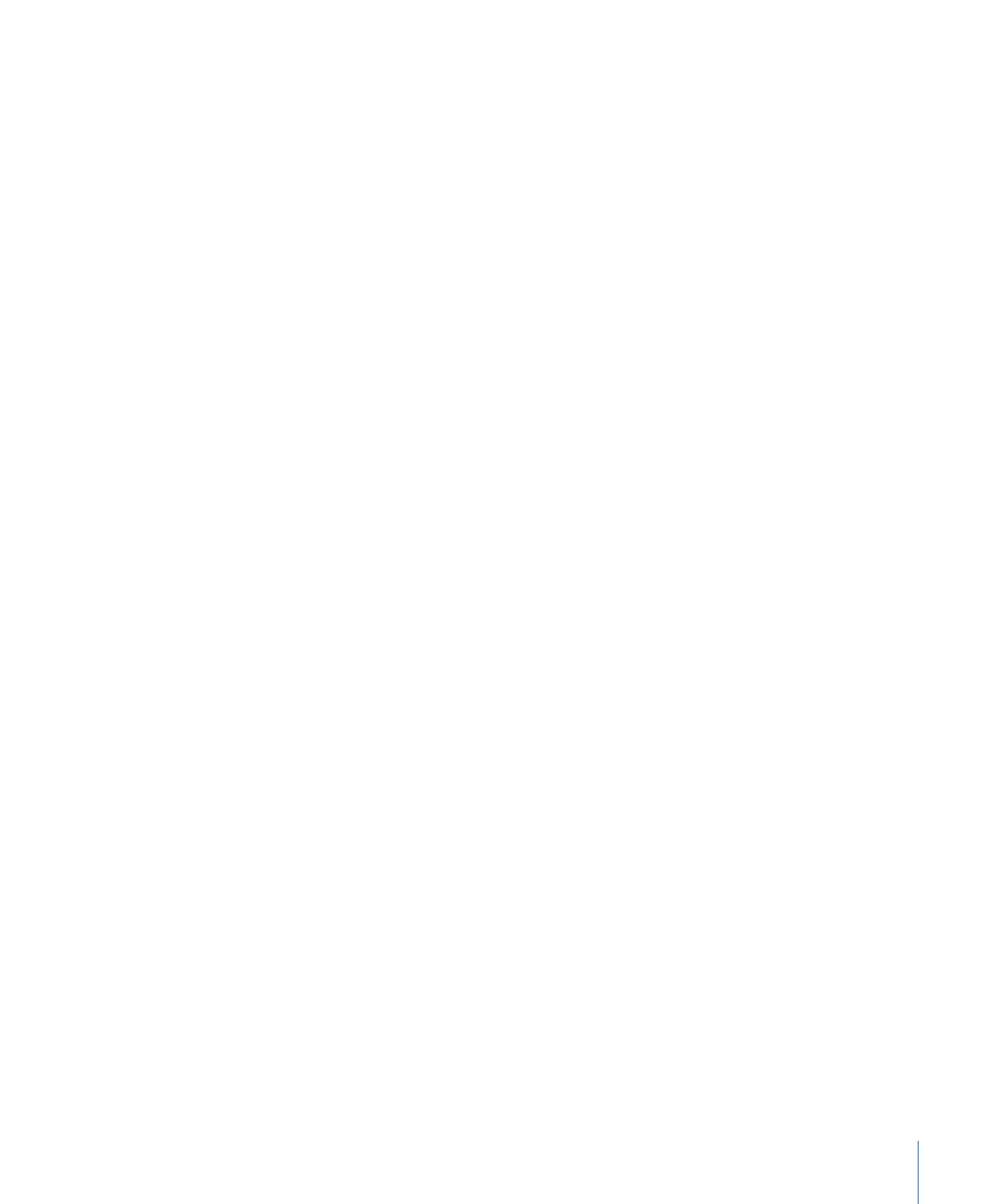
Comportement Appliquer pression du stylet
Ce comportement est conçu pour s’appliquer à un trait de peinture créé à l’aide d’un
stylet et d’une tablette graphique. Après avoir créé un trait, ce comportement vous permet
d’affecter la largeur, l’opacité, l’espacement, l’angle ou le scintillement du trait de peinture
en fonction de la pression exercée par le stylet sur la tablette lors du dessin du trait.
Remarque : ces paramètres sont identiques aux paramètres Pression du stylet dans la
fenêtre Avancé de l’inspecteur. Vous pouvez choisir d’utiliser les paramètres de la fenêtre
Avancé ou ce comportement de forme pour appliquer les données de pression au trait
de peinture. Il vous est possible de faire appel à une association de paramètres Pression
du stylet repris dans la fenêtre Avancé et de comportements de forme « Appliquer pression
du stylet » pour affecter plusieurs paramètres (Opacité, Largeur ou Scintillement) du trait
à l’aide des mêmes données de pression.
Paramètres dans l’inspecteur
Appliquer à :
utilisez ce menu local pour indiquer de quelle manière la pression exercée
sur le stylet affecte le trait de peinture. Cinq options sont possibles :
• Largeur : la pression exercée sur le stylet affecte la largeur du trait. Plus la pression est
forte, plus le trait est large.
• Opacité : la pression exercée sur le stylet affecte l’opacité du trait. Plus la pression est
forte, plus le trait est opaque.
• Espacement : plus la pression exercée est forte, plus l’espacement entre les touches du
trait est important.
• Angle : plus la pression est forte, plus l’angle des touches du trait est important.
• Scintillement : plus la pression est forte, plus le niveau de scintillement du trait est
important. Le scintillement positionne de manière aléatoire les touches du trait, ce qui
leur donne l’apparence de particules.
Pression mini :
fixe le seuil minimal de sensibilité à la pression. Les valeurs de pression
inférieures à la valeur minimale sont reconfigurées sur 0. Pour l’Opacité et la Largeur, ces
valeurs reconfigurées n’apparaissent pas. En ce qui concerne les paramètres Espacement,
Angle et Scintillement, les valeurs ne sont pas modifiées. Si les pressions Min. et Max.
sont tracées sur un graphique, la Pression mini représente la valeur minimale ou 0. La
zone du graphique entre Min. et Max. est reconfigurée sur les valeurs de sortie.
Pression maxi :
fixe le seuil maximal de sensibilité à la pression. Les valeurs de pression
supérieures à la valeur maximale sont reconfigurées sur 1. Pour l’Opacité, la Largeur,
l’Espacement, l’Angle et le Scintillement, ces valeurs sont du meilleur effet. Si les pressions
Min. et Max. sont tracées sur un graphique, la Pression maxi représente la valeur maximale
ou 1. La zone du graphique entre Min. et Max. est reconfigurée sur les valeurs de sortie.
1299
Chapitre 20
Utilisation des formes, masques et traits de peinture
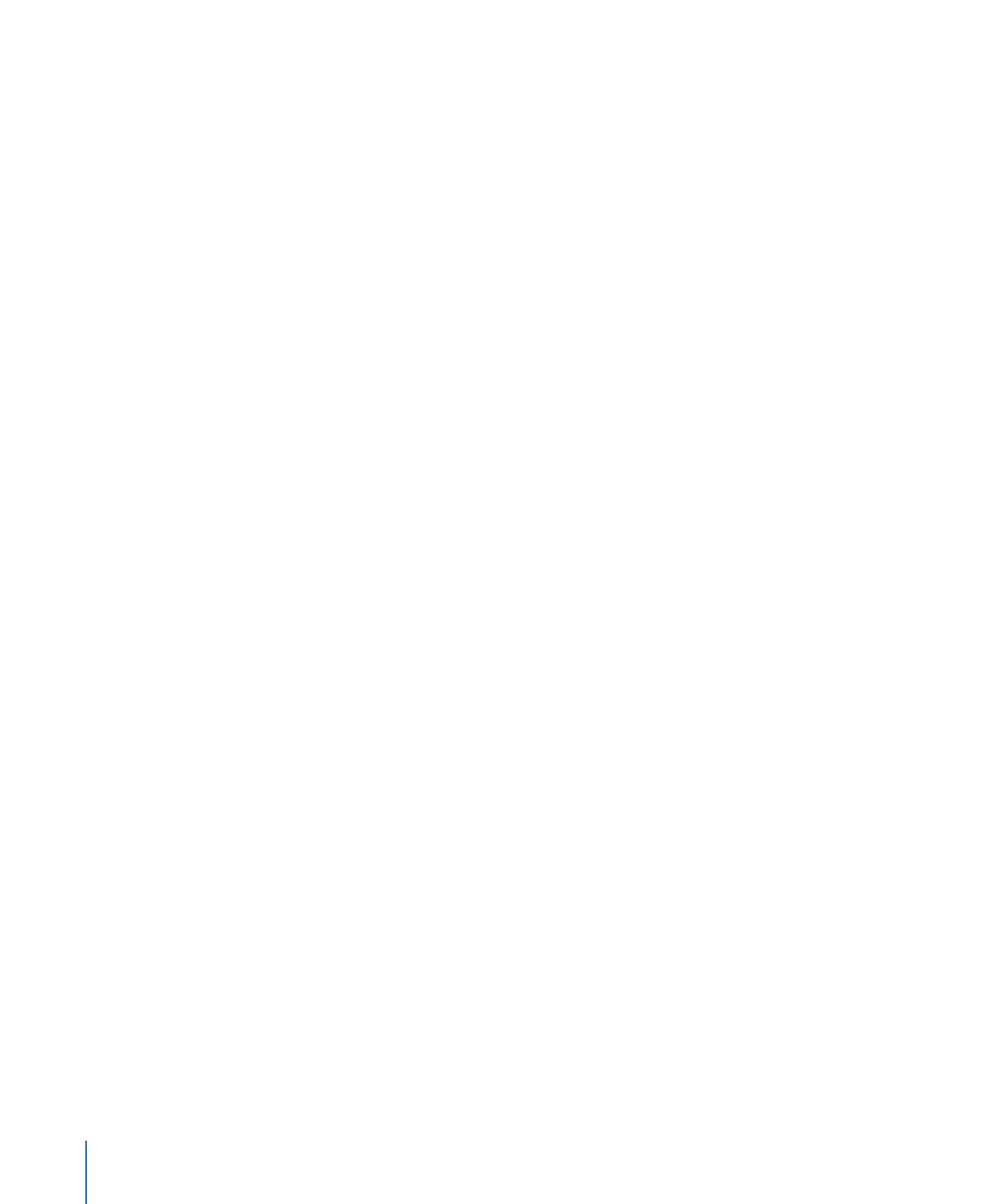
Échelle :
détermine l’ampleur de l’effet. Définit la plage de sortie pour les touches, en
fonction des valeurs appliquées entre la pression minimale (0) et maximale (1), le tout
multiplié par la valeur définie par la position du curseur (ou dans le champ). Le résultat
obtenu est ensuite appliqué au paramètre (Largeur, Opacité, etc.) par multiplication (pour
Largeur, Opacité, Espacement et Scintillement) ou par addition (pour Angle). Cette
commande est indépendante du paramètre Échelle présent dans la fenêtre Trait.
Inversion :
cette case à cocher vous permet d’inverser les caractéristiques du trait créées
par le comportement. Par exemple, si le paramètre Pression du stylet est réglé pour
affecter l’opacité du trait, les zones transparentes du trait deviennent plus opaques, alors
que les zones opaques gagnent en transparence lorsque cette case est cochée.
Contrôles de la palette
la palette et l’inspecteur proposent les mêmes paramètres.